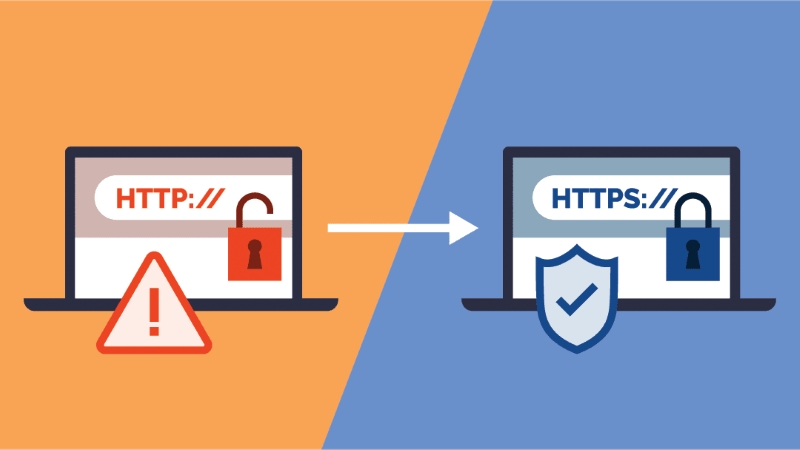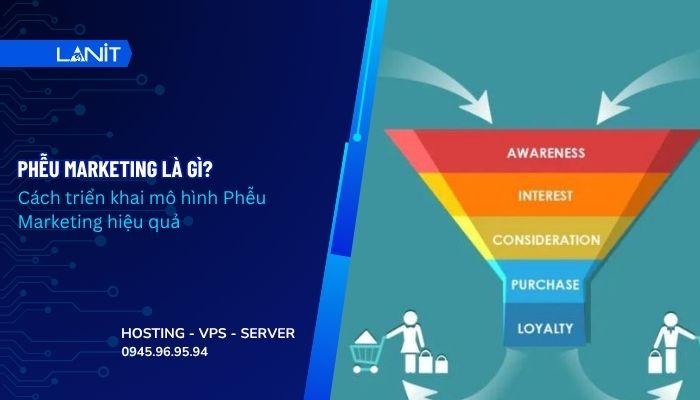Tại sao cần thiết lập tường lửa cho Vps?

Thiết lập tường lửa cho máy chủ VPS là việc làm hết sức quan trọng để bảo mật hệ thống và dữ liệu. Cụ thể, nó có các tác dụng chính như sau:
- Tường lửa giúp ngăn chặn các cuộc tấn công mạng hiệu quả bằng cách chặn hoặc giới hạn truy cập từ IP không được ủy quyền. Giúp VPS được bảo vệ khỏi các cuộc tấn công phổ biến như DDoS.
- Tường lửa được thiết lập và cấu hình đúng giúp kiểm soát các dịch vụ giúp hạn chế các cuộc tấn công bằng cách chỉ cho phép các truy cập từ nguồn đáng tin cậy.
- Firewall giúp dữ liệu quan trọng trên máy chủ của bạn được bảo vệ, tránh bị trộm cắp bởi người dùng không được ủy quyền.
- Tường lửa giúp bảo vệ thông tin người dùng khỏi các cuộc tấn công lấy cắp thông tin. Thiết lập tường lửa giúp tuân thủ các quy định về bảo mật, chuẩn mạng được đề xuất hoặc yêu cầu bởi các cơ quan quản lý hoặc ngành công nghiệp cụ thể.
- Tường lửa giúp giới hạn các tác động của lỗ hổng bằng cách chặn hoặc kiểm soát các gói tin độc hại.
UFW là gì? Có những ưu điểm gì đặc biệt?
UFW viết tắt của Uncomplicated Firewall là công cụ quản lý tường lửa trên hệ điều hành Linux. Cho phép người dùng cấu hình và quản lý tường lửa trên thiết bị chạy Ubuntu và các phiên bản tương tự. Công cụ này cung cấp một giao diện dòng lệnh đơn giản và thân thiện với người dùng, giúp quản lý tường lửa, thiết lập và cấu hình các quy tắc bảo vệ máy tính, nhất là với những ai chưa có kinh nghiệp về tường lửa.

UFW mang đến những lợi ích như:
- UFW giúp đơn giản hóa cấu hình tường lửa bằng cách sử dụng câu lệnh dễ hiểu, thân thiện với người dùng
- Vừa bảo vệ máy tính vừa ngăn chặn các kết nối không được ủy quyền mà không cần cấu hình phức tạp.
- UFW được tích hợp với nhiều ứng dụng để tự động cấu hình tường lửa cho chúng.
- Bằng cách sử dụng lệnh sudo ufw status để xem quy tắc đã được áp dụng và xem xét liệu tường lửa có đang hoạt động hay không.
- Khi bạn đã thiết lập và bật UFW, nó sẽ tự động bật mỗi khi máy khởi động, đảm bảo tường lửa hoạt động.
- UFW cho phép bạn hỗ trợ cấu hình IPv6, Ipv4
5 Bước thiết lập tường lửa bằng UFW trên Ubuntu 20.04

Dưới đây là hướng dẫn cách thiết lập tường lửa bằng UFW trên Ubuntu 20.04:
Bước 1: Cài đặt UFW
Nếu máy chủ của bạn chưa cài đặt UFW, hãy mở terminal và chạy lệnh sau để cài đặt:
sudo apt-get update
sudo apt-get install ufwBước 2: Bật UFW và thiết lập mặc định
Bật UFW bằng lệnh sau:
sudo ufw enableSau đó, đặt chế độ mặc định của tường lửa. Bạn có thể làm như sau:
sudo ufw default deny incoming
sudo ufw default allow outgoingBước 3: Cho phép các dịch vụ cụ thể
Để cho phép SSH (nếu bạn muốn từ xa kết nối vào máy chủ), chạy:
sudo ufw allow OpenSSHĐể cho phép HTTP (port 80), chạy:
sudo ufw allow 80/tcpĐể cho phép HTTPS (port 443), chạy:
sudo ufw allow 443/tcpBước 4: Xem lại các quy tắc
Trước khi bật tường lửa, bạn có thể xem lại các quy tắc đã đặt bằng lệnh:
sudo ufw status verboseBước 5: Bật tường lửa
Cuối cùng, sau khi đã kiểm tra và đảm bảo rằng các quy tắc đã được thiết lập đúng, bạn có thể bật tường lửa bằng lệnh sau:
sudo ufw enableSau khi tường lửa đã được bật, nó sẽ áp dụng các quy tắc để kiểm soát truy cập đến máy tính Ubuntu 20.04 của bạn.
Hãy chắc chắn rằng bạn đã xác định các quy tắc một cách chính xác để đảm bảo tính bảo mật và sự hoạt động của các dịch vụ mong muốn.
Kết luận
Trên đây, LANIT đã chia sẻ 5 bước thiết lập tường lửa trên Ubuntu 20.04 bằng UFW chi tiết. Nếu bạn còn thắc mắc hoặc cần hỗ trợ trong qua trình cài đặt cũng như có nhu cầu Thuê Server vật lý, mua VPS giá rẻ, mua Hosting thì liên hệ ngay với LANIT để được tư vấn chi tiết nhất nhé!